Excel插入图表
我们在进行数据分析和展示的时候,经常使用excel办公软件进行表格制作,随后,再结合表格的插入,能够很直观的反映表格的内容和数据对比。下边,我们就看看excel插入表格如何操作吧!
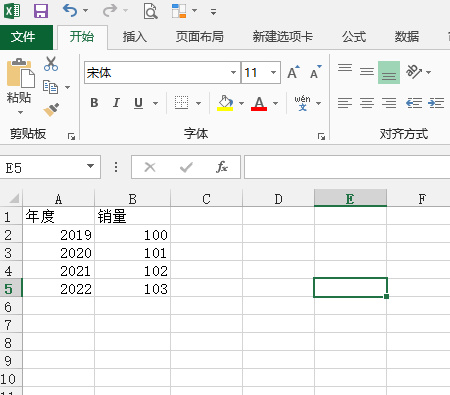
excel插入表格如何操作?
我们在进行数据分析和展示的时候,经常使用excel办公软件进行表格制作,随后,再结合表格的插入,能够很直观的反映表格的内容和数据对比。下边,我们就看看excel插入表格如何操作吧!
1、想要excel插入图表,首先要有一个数据依据,数据表格是图表的基础。我们下边做一个简单的数据表格。
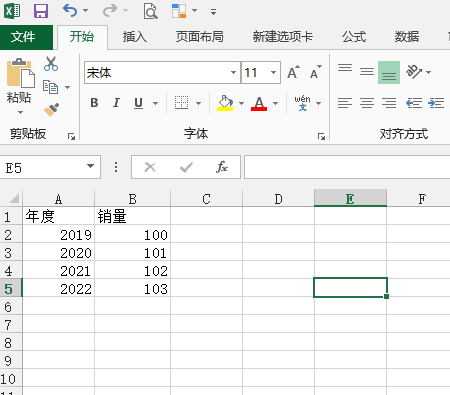
2、数据表格编辑完成之后,需要选中表格区域,点击插入,之后我们可以看到有图表的样式可以选择。
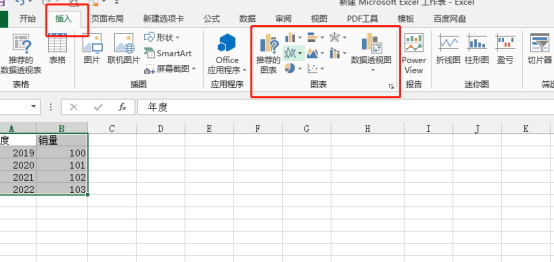
3、图表样式较多,有折线图、柱状图以及三维立体图表等,可以根据自己的需要做选择和插入。我们这里选择一下二维的柱状图,因为我们的表格数据很简单,使用柱状图便于比较数据。
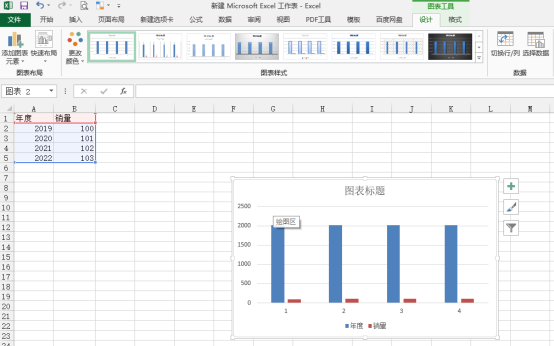
4、插入表格,我们发现年度和销量都一起显示成柱状图,那么我们要进行一下修改,点击图标右侧漏斗样式按钮,可以取消年度勾选,这样,就只显示销售额的柱状对比。
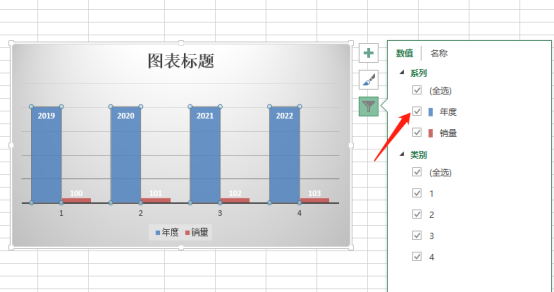
5、如果要将年份显示的话,我们只要双击要改变的位置,之后显示选定以后,右键单击,找到选择数据,之后打开对话框,点击红框框选的编辑处,鼠标框选表格中年份即可。
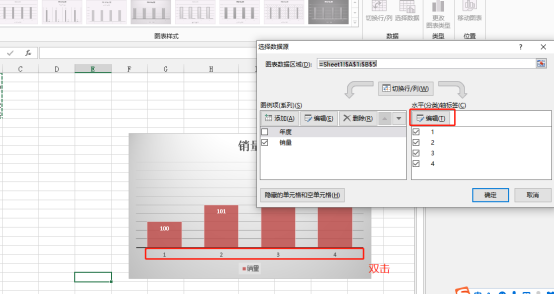
6、对图标进行各种调整,包括编辑图表、显示明细情况、字体、背景颜色等。这些都在下图所示工具按钮里查找即可。
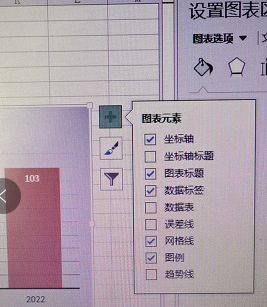
7、我们试着做了简单的调整,形成下图中图表样式。
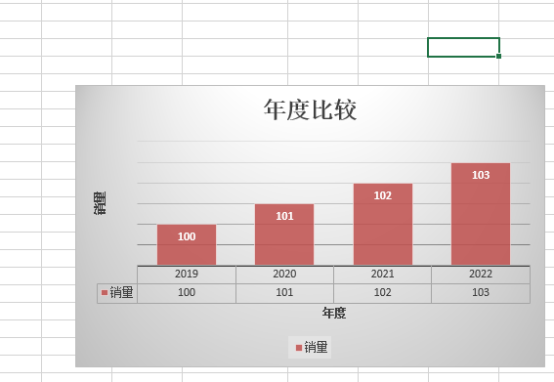
简单六七步操作就可以插入制作出一个能够清晰反映数据信息的图表,excel插入表格的意义很重要,可以更加清晰、直观地反映数据比较和关系,如果你还没有学会,赶快按照我们的分享步骤插入试试看吧!
本篇文章使用以下硬件型号:联想小新Air15;系统版本:win10;软件版本:Microsoft Office 2013。
Excel插入图表如何操作?
在使用Excel办公软件的时候,不单单是做一些数据的录入和统计,有时候为了使数据表现得更加直观且便于比较,必须要在必要的时候插入图表,将数据表现出来。不知道你有没有做过类似的操作,如果你还没有尝试过Excel插入图表,那么下边我们就一起来演示一下Excel插入图表的过程。希望这个功能能够给你帮助和启发。
1、要插入图表,首先要有一个数据依据,数据表格是图表的基础。我们下边做一个简单的数据表格,如下图所示:
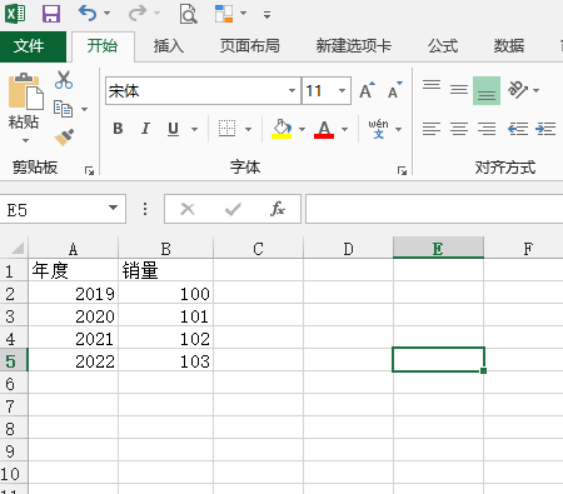
2、数据表格准备完之后,我们现在选中表格区域,点击插入,之后我们可以看到有图表的样式,如下图所示:
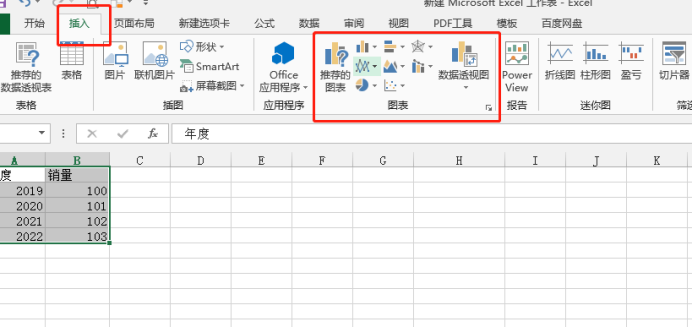
图表样式很多,有折线图、柱状图以及三维立体图表等,可以根据自己的需要做选择。
3、我们这里选择一下二维的柱状图,因为我们的表格数据很简单,使用柱状图便于比较数据。
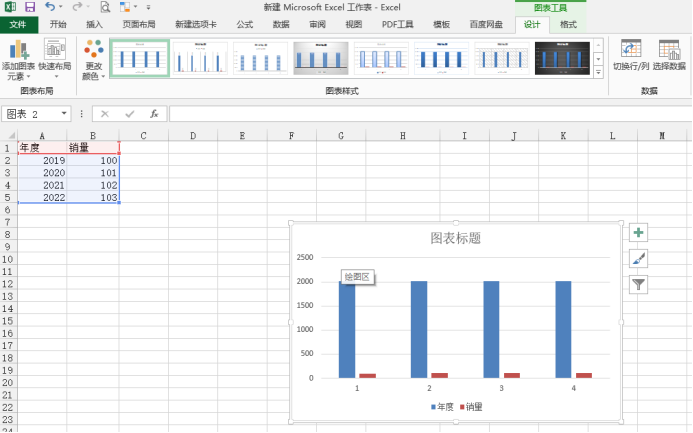
4、这时候我们发现年度和销量都一起显示成柱状图,那么我们要进行一下修改,点击图标右侧漏斗样式按钮,之后取消年度勾选,这样,就只显示销售额的柱状对比。
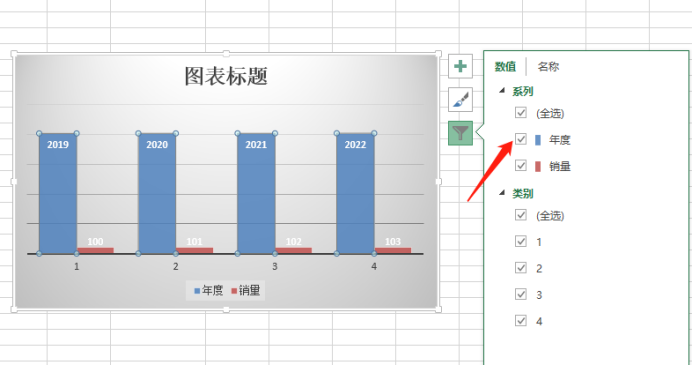
5、我们要将年份显示的话,我们只要双击要改变的位置,之后显示选定以后,右键单击,找到选择数据,之后打开对话框,点击红框框选的编辑处,后鼠标框选表格中年份即可。
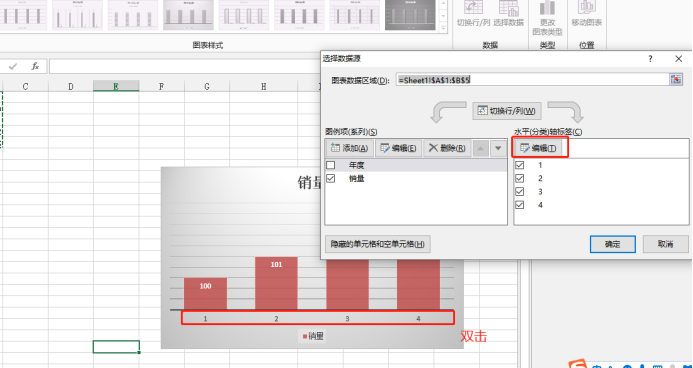
6、我们还可以根据需要对图标进行各种调整,包括编辑图表、显示明细情况、字体、背景颜色等。这些都在下图所示工具按钮里查找即可。
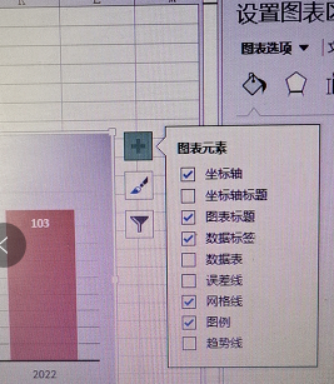
7、我们试着做了简单的调整,形成下图中图表样式。
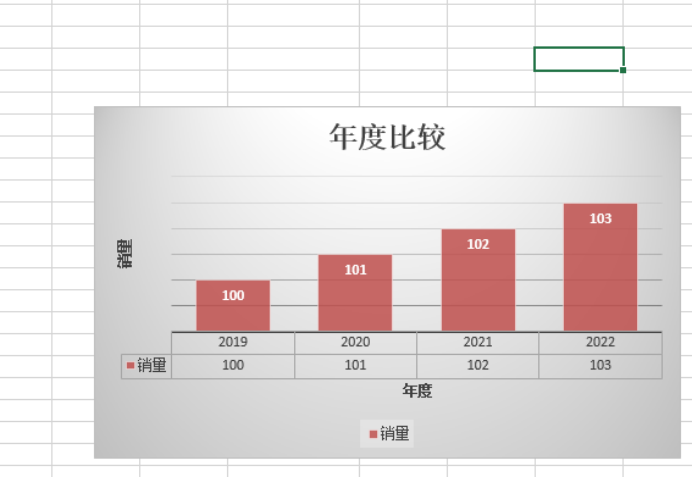
一张简单却清晰的图表就插入成功了。如果你还没有使用过这种操作方法,可以找几张数据表练习一下,看看是不是能够掌握上述Excel插入图表的基本步骤。
本篇文章使用以下硬件型号:联想小新Air15;系统版本:win10;软件版本:Microsoft Office 2013。
Excel如何插入圆柱形和折线形图表
硬件型号:联想小新Air15
系统版本:win10
软件版本:Excel 2019
Excel主要用于制作各种表格,同时也有很多拓展功能,例如将表格数据制作成柱形图和折线图,也就是说根据Excel提供的数据插入图表,下面小编就介绍具体的制作方法。
打开Excel表格,输入数据如下图所示:
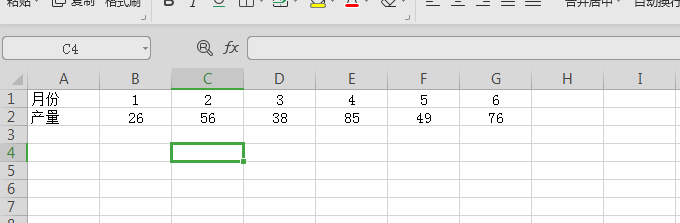
选中需要制作图的数据,然后点击Excel表格上方的“插入”选项,找到“图表”一栏,点击“柱状图”。随之会出现四种“柱状图”的图标,我们随意选择我们想要的“柱状图”样式,然后点击插入。
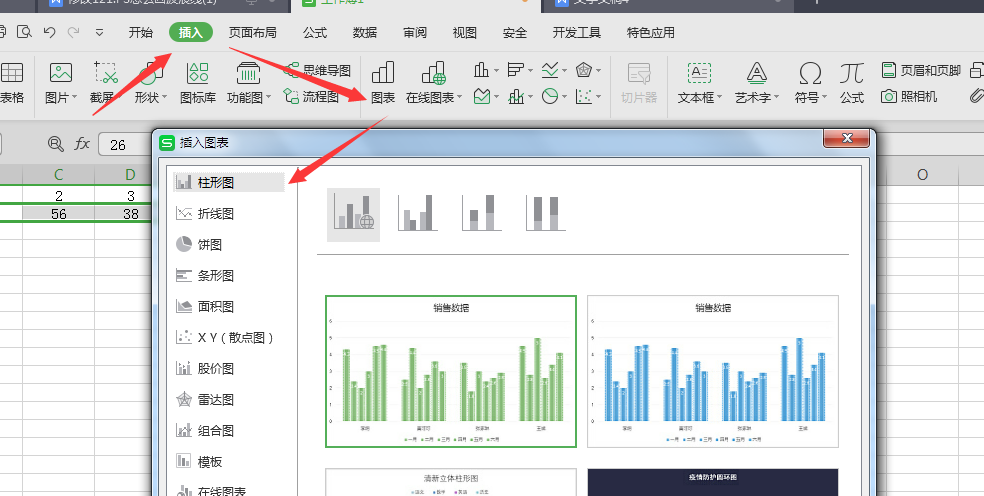
插入后就会出现下图的柱形图表,我们只需要把标题项目给它改掉即可,比如我们制作的这个图表叫做:2020年上半年产量,我们就在标题栏输入这几个字就行了。
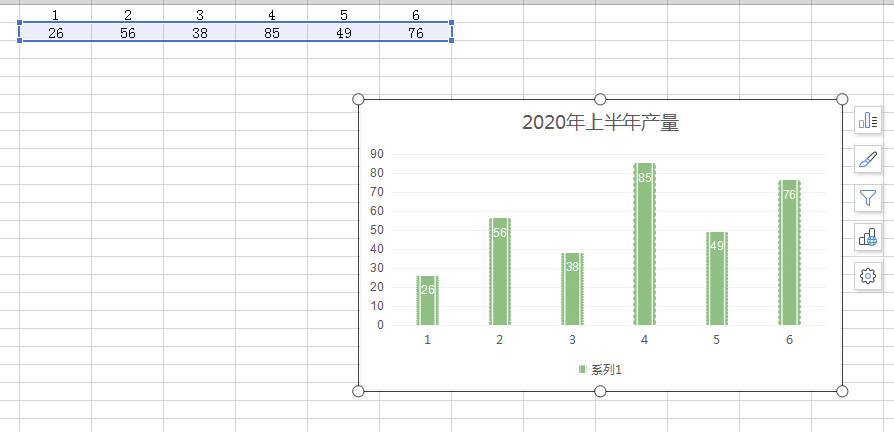
这就是运用Excel数据,插入柱形图表的过程,想要插入折线图表道理和插入柱形图表是大同小异的,我们只需要在插入图表的时候选择折线图表即可。如下图显示:
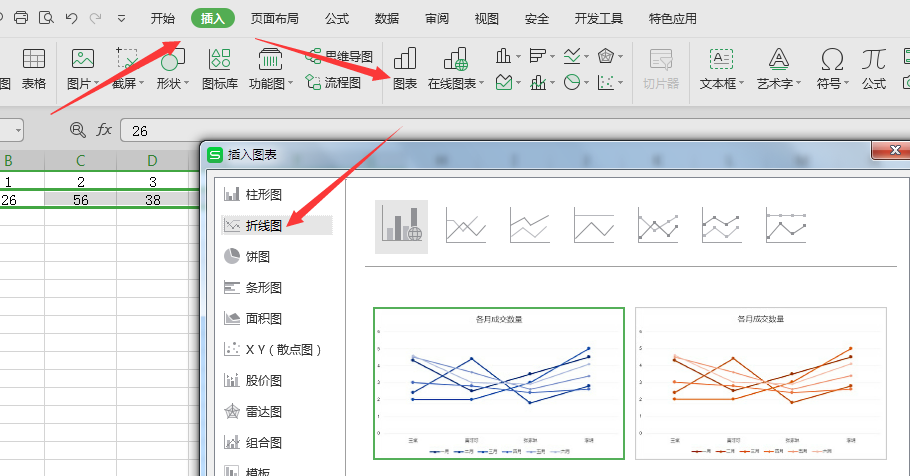
然后选择我们需要的折线图样式即可。
其实我们在根据Excel数据可以制作柱形、折线形还要饼形图表,方法基本是一样的,在“插入”栏内选择不同的图表形状点击插入即可。
其实,在使用Excel的时候遇到很多搞不懂的问题是很正常的事情,小编也经常在一个步骤里被一个小问题困住,但是在这个时候我们就需要对的方法,找对方法就豁然开朗了。


